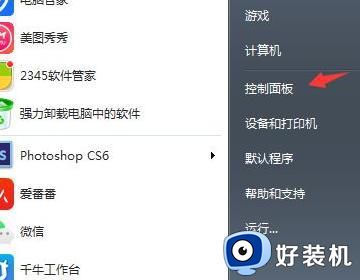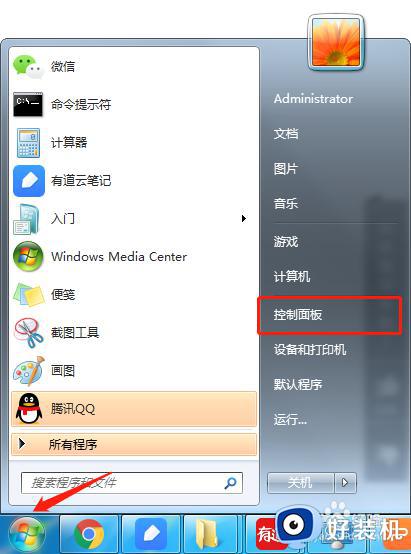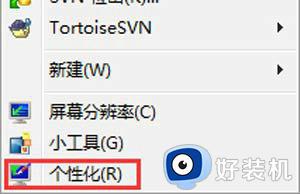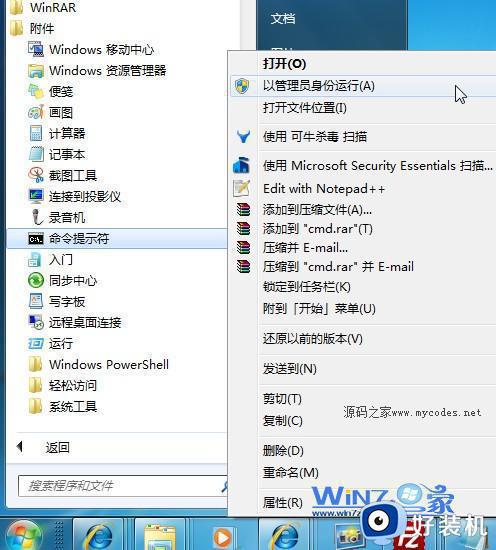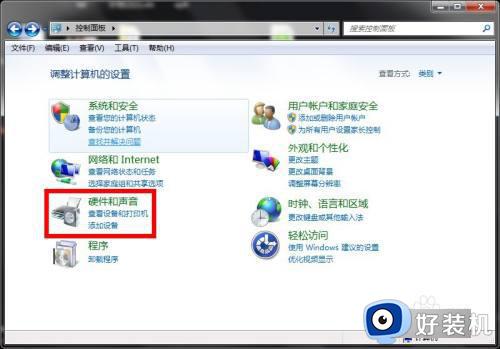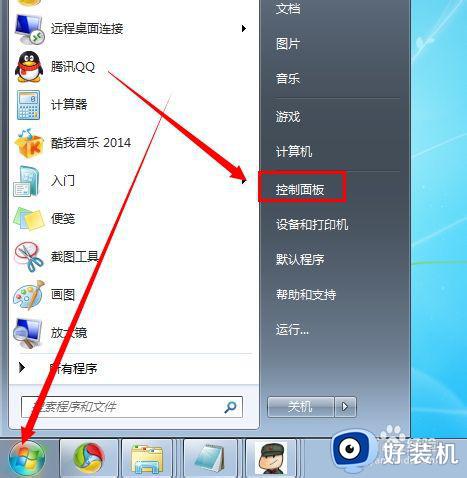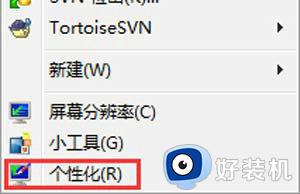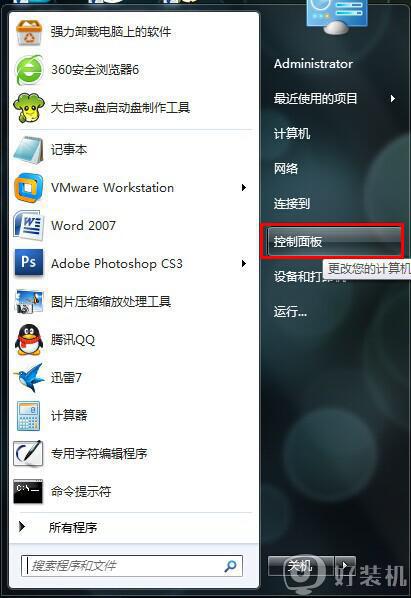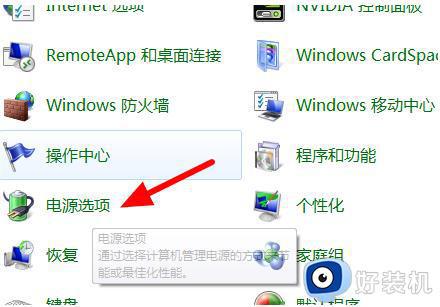win7如何取消休眠模式 win7系统怎么取消休眠功能
时间:2023-07-21 15:03:04作者:xinxin
基本上在电脑中安装的win7系统都有默认的休眠模式,能够在电脑一段时间无人操作时自动进入黑屏状态,因此难免有些用户在win7电脑上观看视频时,发生突然进入休眠状态的情况,因此就需要将休眠功能关闭,对此win7如何取消休眠模式呢?下面就是关于win7系统取消休眠功能设置方法。
推荐下载:系统之家win7旗舰版64位
具体方法:
1、打开win7开始菜单,选择【控制面板】进入。
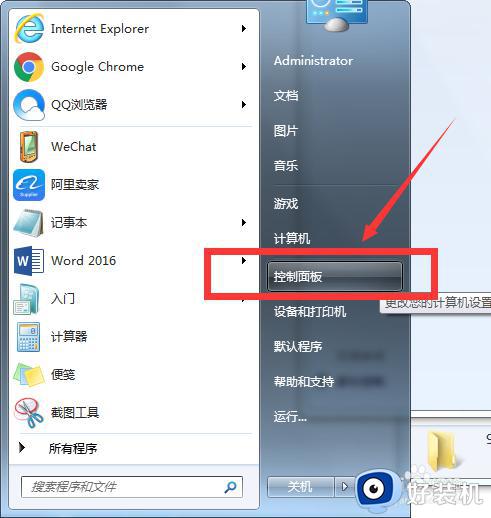
2、选择【系统和安全】进入。
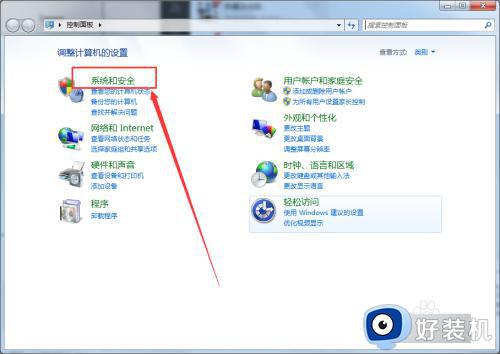
3、在电源选项中,选择【更改计算机睡眠时间】进入。
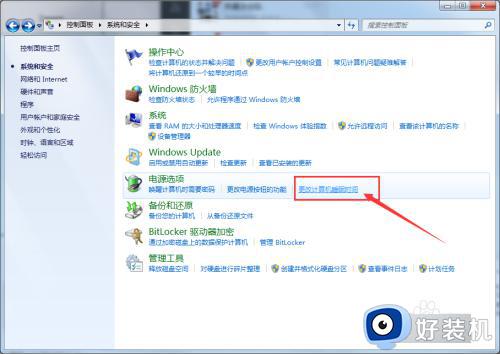
4、将【关闭显示器】和【使计算机进入睡眠状态】设置为:“从不”,然后保存修改即可。
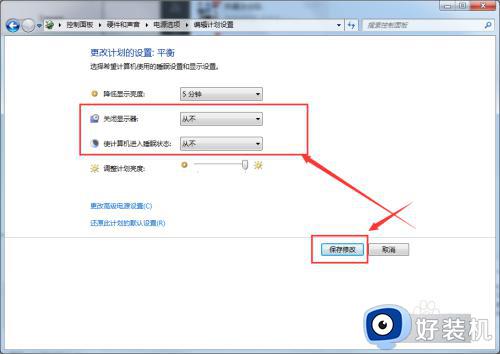
上述就是小编告诉大家的win7系统取消休眠功能设置方法了,有遇到过相同问题的用户就可以根据小编的步骤进行操作了,希望能够对大家有所帮助。